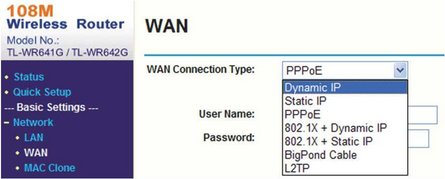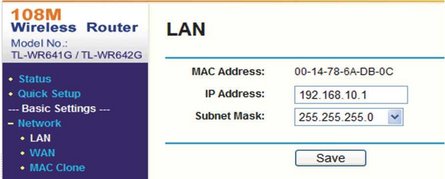Anhang 2 Port-Mapping
Die folgenden Einstellungen gelten für TP-LINK Router (TL-WR641G). Die Einstellungen variieren je nach Routermodell.
3. Stellen Sie das Port-Mapping im virtuellen Server auf Weiterleiten. Die Kamera verwendet standardmäßig Port 80, 8000 und 554. Sie können diese Portwerte mit dem Webbrowser oder der Client-Software ändern.
Beispiel:
Wenn die Kameras am gleichen Router angeschlossen sind, können Sie die Ports einer Kamera als 80, 8000 und 554 mit IP-Adresse 192.168.1.23 und die Ports einer anderen Kamera als 81, 8001, 555, 8201 mit IP 192.168.1.24 konfigurieren.
Schritte:
- Wie die oben erwähnten Einstellungen, bilden Sie Port 80, 8000, 554 und 8200 für die Netzwerkkamera auf 192.168.1.23 ab.
- Bilden Sie Port 81, 8001, 555 und 8201 für die Netzwerkkamera auf 192.168.1.24 ab.
- Aktivieren Sie ALLE Protokoll oder das TCP-Protokoll.
- Haken Sie das Kontrollkästchen Enable ab und klicken Sie auf Save, um die Einstellungen zu speichern.
Hinweis: Der Port der Netzwerkkamera darf nicht anderen Ports entgegenstehen. Beispielsweise sind einige Web-Verwaltungs-Ports des Routers 80. Ändern Sie den Kamera-Port, wenn es der gleiche wie der Verwaltungs-Port ist.